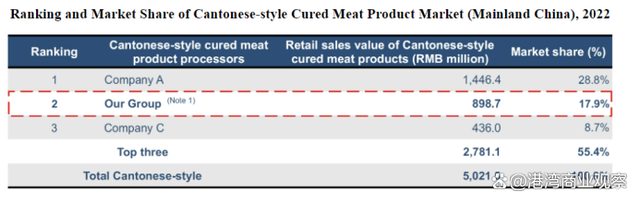-
1、安装需要查看数字签名和进程名称的软件包
-
2、打开终端命令行(Terminal)

-
3、查找数字签名
在终端命令行中输入:
codesign -dvv 安装的软件路径 2>&1 | grep "Authority=" | head -n 1 | cut -d = -f2”
回显即为进程的数字签名
例如:软件一般默认安装在/Applications/目录下,我在网上下载的postman是安装在下载目录

CY190XW4Y0:Downloads$ codesign -dvv Postman.app 2>&1 | grep "Authority=" | head -n 1 | cut -d = -f2
Developer ID Application: Postdot Technologies, Inc (H7H8Q7M5CK)
CY190XW4Y0:Downloads$ pwd
/Users/bytedance/Downloads
如上所示,得到的数字签名:Developer ID Application: Postdot Technologies, Inc (H7H8Q7M5CK)
-
4、查找进程名称
注意:今ace逻辑里进程名称为完全匹配,若填写不准确会导致检测不出来
方式一:若已知可执行文件名称,文件名 即为 进程名称。
方式二:若软件已在本地运行,基于进程PID找到 进程名称 -
4.1、
若应用已在本地运行,先从活动监视器获取对应的PID
打开活动监视器,找到已在本地运行的需要检测的软件

(注意:活动监视器内显示的进程名称会根据语言环境切换,不是我们需要的标准的进程名称)

以pycharm为例,获取到postman当前的进程PID为24539
- 4.2
通过进程PID获取对应的执行文件路径,路径中的文件名即为进程名称
在命令行中执行:ps -p 进程PID
例如:执行ps -p 24539后获取到pycharm的执行文件路径
/Applications/PyCharm CE.app/Contents/MacOS/pycharm,对应的进程名称则为pycharm。
CY190XW4Y0:Downloads bytedance$ ps -p 24539
PID TTY TIME CMD
24539 ?? 24:19.35 /Applications/PyCharm CE.app/Contents/MacOS/pycharm




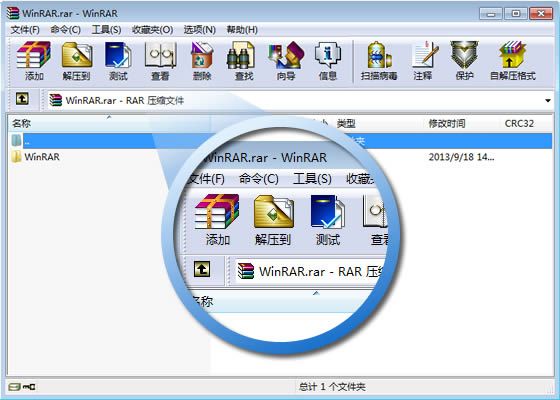


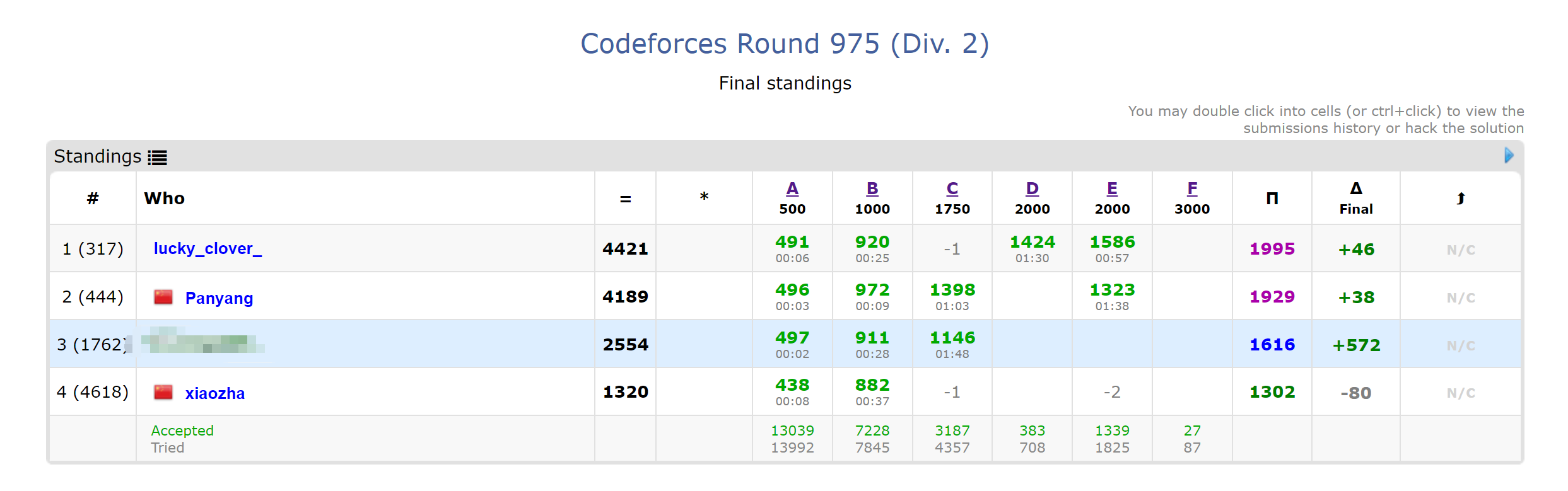



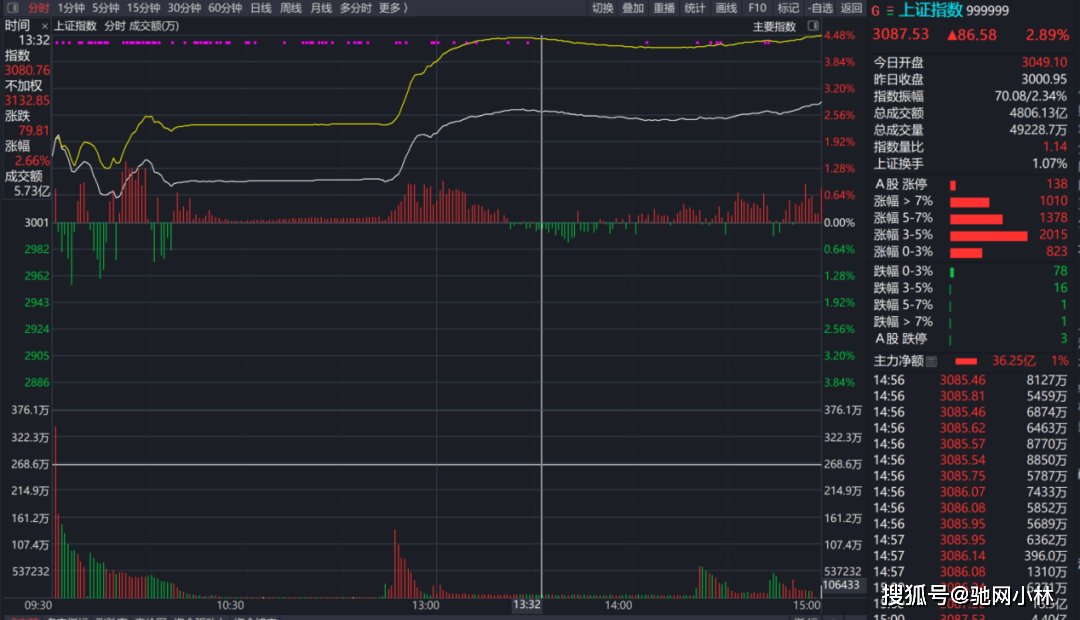





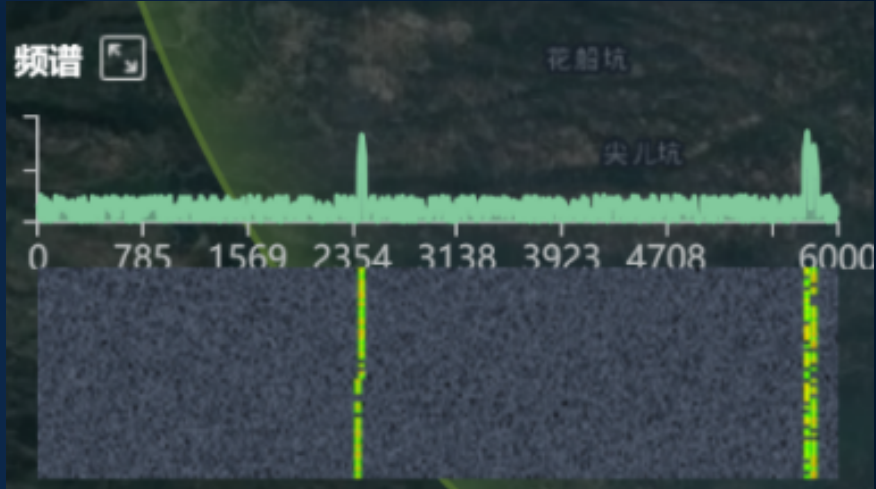
![[大语言模型-论文精读] ACL2024-长尾知识在检索增强型大型语言模型中的作用](https://i-blog.csdnimg.cn/direct/2f55eb0940c041ba9054ad4ba25c565e.png)